本文介绍如何将 Tableau Cloud 与 Microsoft Entra ID 集成。 将 Tableau Cloud 与 Microsoft Entra ID 集成后,可以:
- 在 Microsoft Entra ID 中控制谁有权访问 Tableau Cloud。
- 让用户能够使用其 Microsoft Entra 帐户自动登录到 Tableau Cloud。
- 在中心位置管理帐户。
先决条件
本文中概述的方案假定你已具备以下先决条件:
- 已启用 Tableau Cloud 单一登录 (SSO) 的订阅。
注意
此集成也可以通过 Microsoft Entra 美国政府云环境使用。 你可以在“Microsoft Entra 美国政府云应用程序库”中找到此应用程序,并以公有云相同的方式对其进行配置。
方案描述
本文中,您将在测试环境中配置和测试 Microsoft Entra 的单一登录功能。
- Tableau Cloud 支持 SP 发起的 SSO。
- Tableau Cloud 支持自动用户预配和取消预配(推荐)。
从库中添加 Tableau Cloud
若要配置 Tableau Cloud 与 Microsoft Entra ID 的集成,需要从库中将 Tableau Cloud 添加到托管 SaaS 应用列表。
- 至少以云应用程序管理员身份登录到 Microsoft Entra 管理中心。
- 请导航到 Entra ID>企业应用>新应用。
- 在“从库中添加”部分的搜索框中,键入“Tableau Cloud”。
- 在结果面板中选择“Tableau Cloud”,然后添加该应用。 在该应用添加到租户时等待几秒钟。
或者,也可以使用企业应用配置向导。 在此向导中,还可以将应用程序添加到租户、将用户/组添加到应用、分配角色以及演练 SSO 配置。 详细了解 Microsoft 365 向导。
配置并测试 Tableau Cloud 的 Microsoft Entra SSO
在本部分中,基于一个名为 Britta Simon 的测试用户配置并测试 Tableau Cloud 的 Microsoft Entra 单一登录。 若要运行单一登录,需要在 Microsoft Entra 用户与 Tableau Cloud 中的相关用户之间建立关联。
若要配置并测试 Tableau Cloud 的 Microsoft Entra SSO,请执行以下步骤:
-
配置 Microsoft Entra SSO - 使用户能够使用此功能。
- 创建 Microsoft Entra 测试用户 - 使用 B.Simon 测试 Microsoft Entra 单一登录。
- 分配 Microsoft Entra 测试用户 - 使 B.Simon 能够使用 Microsoft Entra 单一登录。
-
配置 Tableau Cloud SSO - 在应用程序端配置单一登录设置。
- 创建 Tableau Cloud 测试用户 - 在 Tableau Cloud 中创建一个与 B.Simon 对应的用户,并将其链接至该用户在 Microsoft Entra 中的用户表述。
- 测试 SSO - 验证配置是否正常工作。
配置 Microsoft Entra SSO
按照以下步骤启用 Microsoft Entra SSO。
至少以云应用程序管理员身份登录到 Microsoft Entra 管理中心。
浏览到 Entra ID>Enterprise 应用>Tableau Cloud>单点登录。
在“选择单一登录方法”页上选择“SAML” 。
在 “使用 SAML 设置单一登录 ”页上,选择 基本 SAML 配置的 铅笔图标以编辑设置。

在“基本 SAML 配置” 部分中,按照以下步骤操作:
a。 在“标识符(实体 ID)”文本框中,使用以下模式键入 URL:
b. 在“回复 URL”文本框中,使用以下模式键入 URL:
选项c. 在“登录 URL”文本框中,键入 URL:
注意
可以从本文中的
<entityid>”部分获取值。 在“设置 Tableau Cloud”部分,实体 ID 值为Microsoft Entra 标识符值。在“设置 SAML 单一登录”页的“SAML 签名证书”部分,选择“下载”以根据要求下载从给定选项提供的“联合元数据 XML”并将其保存在计算机上。

在“设置 Tableau Cloud”部分,根据要求复制相应的 URL。

创建和分配 Microsoft Entra 测试用户
请遵循创建和分配用户帐户快速指南中的指引,创建一个名为 B.Simon 的测试用户帐户。
配置 Tableau Cloud SSO
在另一个 Web 浏览器窗口中,以管理员身份登录到 Tableau Cloud 公司站点
转到“设置” ,然后到“身份验证” 。

若要启用 SAML,请在“身份验证类型”部分下, 依次选中“启用附加的身份验证方法”、“SAML”复选框。
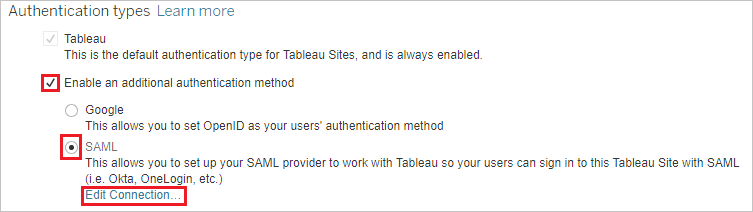
向下滚动到“将元数据文件导入 Tableau Cloud”部分。 选择“浏览”并导入从Microsoft Entra ID 下载的元数据文件。 然后,选择“ 应用”。
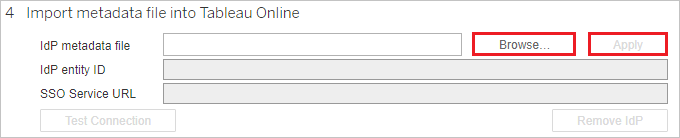
在“匹配断言” 部分中,为电子邮件地址、名字和姓氏插入相应的标识提供者断言名称。 若要从 Microsoft Entra ID 获取此信息,请执行以下操作:
a。 在 Azure 门户中,转到“Tableau Cloud”应用程序集成页。
b. 在 “用户属性和声明 ”部分中,选择编辑图标,执行以下步骤添加 SAML 令牌属性,如下表所示:
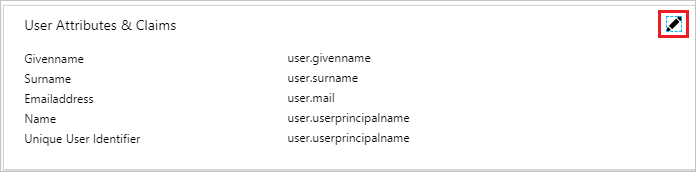
名称 源属性 显示名称 用户.显示名称 选项c. 通过执行以下步骤复制以下属性的命名空间值:givenname、email 和 surname:
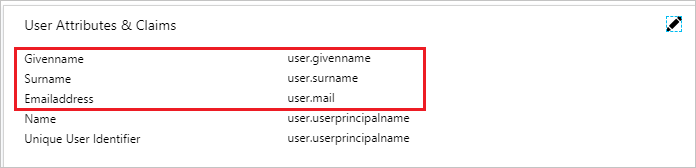
d。 选择 user.givenname 值
e。 从“命名空间”和“声明名称”文本框中复制值。
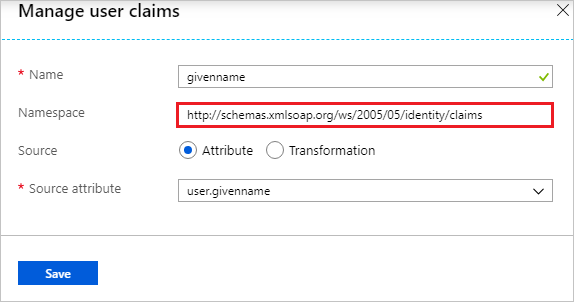
f。 若要复制 email 和 surname 的命名空间值,请重复上述步骤。
g。 切换到 Tableau Cloud 应用程序,然后按如下所示设置“用户属性和声明”部分:
电子邮件:mail 或 userprincipalname
全名:displayname
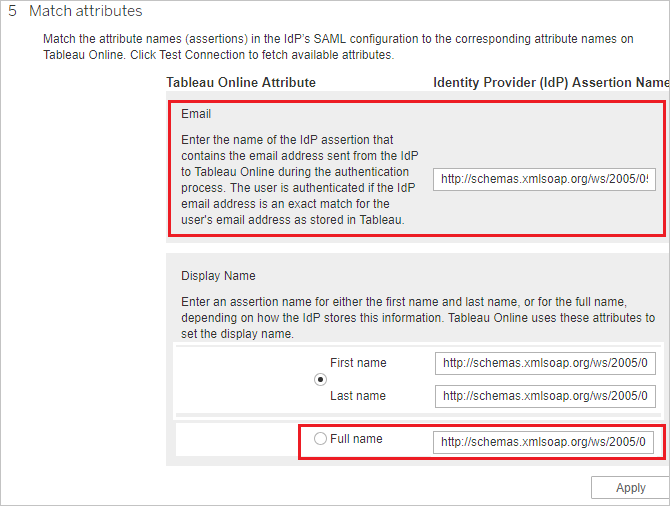
创建 Tableau Cloud 测试用户
在本部分中,会在 Tableau Cloud 中创建一个名为“Britta Simon”的用户。
在 Tableau Cloud 上,选择 “设置 ”,然后选择“ 身份验证 ”部分。 向下滚动到“管理用户”部分。 选择 “添加用户 ”,然后选择“ 输入电子邮件地址”。

选择“添加用户用于(SAML)身份验证”。 在“输入电子邮件地址”文本框中添加
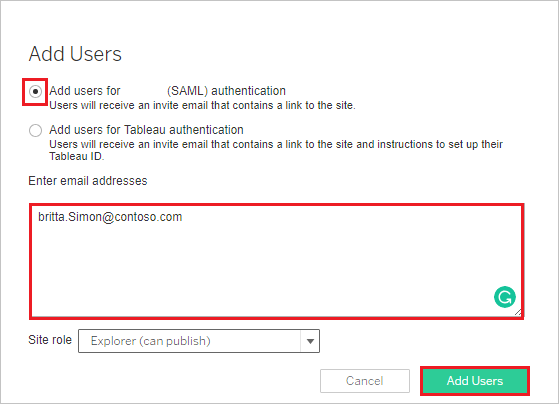
选择“添加用户”。
测试 SSO
在本部分,你将使用以下选项测试 Microsoft Entra 单一登录配置。
选择“ 测试此应用程序”,此选项将重定向到 Tableau Cloud 登录 URL,可在其中启动登录流。
直接转到 Tableau Cloud 登录 URL,并从中启动登录流。
你可使用 Microsoft 的“我的应用”。 在“我的应用”中选择 Tableau Cloud 磁贴时,此选项会重定向到 Tableau Cloud 登录 URL。 有关“我的应用”的详细信息,请参阅“我的应用”简介。
相关内容
配置 Tableau Cloud 后,可以强制实施会话控制,实时防止组织的敏感数据外泄和渗透。 会话控制从条件访问扩展而来。 了解如何通过 Microsoft Defender for Cloud Apps 强制实施会话控制。